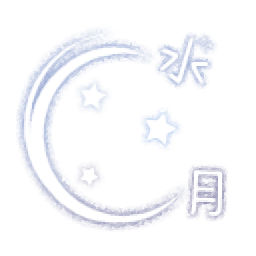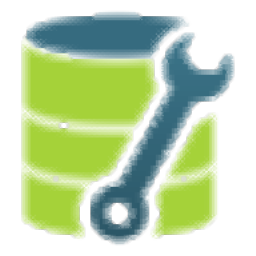
NoSQL Manager for MongoDB(桌面GUI工具)
v4.9.10.2- 软件大小:47.5 MB
- 更新日期:2018-11-27 16:41
- 软件语言:英文
- 软件类别:桌面屏保
- 软件授权:免费版
- 软件官网:待审核
- 适用平台:WinXP,Win7,Win8,Win10
- 软件厂商:

软件介绍 人气软件 下载地址
NoSQL Manager for MongoDB是款桌面GUI工具,它主要使用在Mongo数据库管理开发上,能帮助用户自动的完成对Shell、MongoDB的命令里面集合名称。而且用户在完成对shell输入的时候,可以命令光标里面的各种方法指示,能对当前您需要的使用的数据库里面可以使用的集合列表提供,并且支持对相关的命令结果查看,为专业的数据库人员提供更加便利的操作!
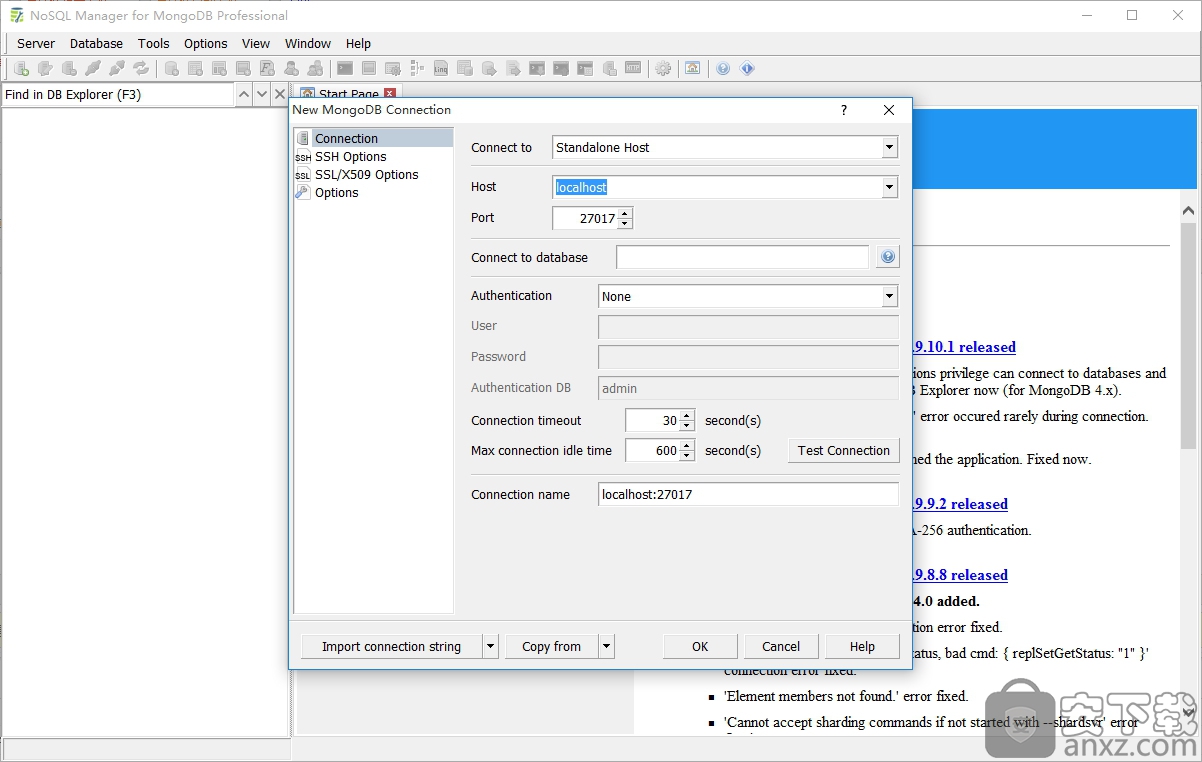
软件功能
完全支持从2.2到4.0的MongoDB和MongoDB Enterprise版本
在Azure Cosmos DB上支持MongoDB
通过MongoDB Enterprise认证。 支持Kerberos,LDAP和MONGODB-X509身份验证
功能齐全的MongoDB GUI Shell,带有代码自动完成,语法高亮和提示
支持副本集,独立主机和分片集群连接
易于使用的文档查看器和编辑器,具有Tree,Table和JSON视图模式
简单查看和管理所有MongoDB对象:数据库,集合,视图,索引,用户,角色和功能
用于MongoDB连接的SSH隧道
从MySQL和SQL Server数据库导入表
在MongoDB数据库和服务器之间复制集合
将文档导出为CSV,XML,JSON和XLSX文件格式
从JSON和CSV文件导入文档
LINQ查询工具
软件特色
全功能智能GUI Shell
自动完成允许自动完成MongoDB和Shell命令中的集合名称和方法。 在文本输入Shell时,命令中光标的上下文提供了用户是否需要收集完成或方法完成的指示。 集合完成提供当前数据库中可用的集合列表。
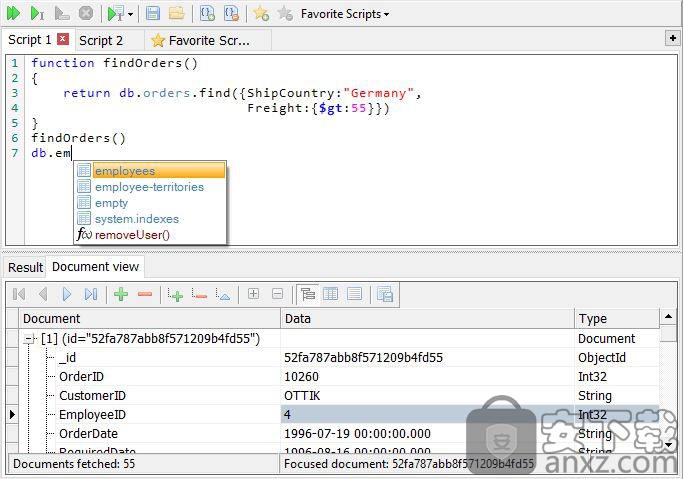
易于使用的文档查看器
轻松的文档导航,查看和编辑,限制以最大限度地提高性能,所有MongoDB数据类型的GUI编辑器。
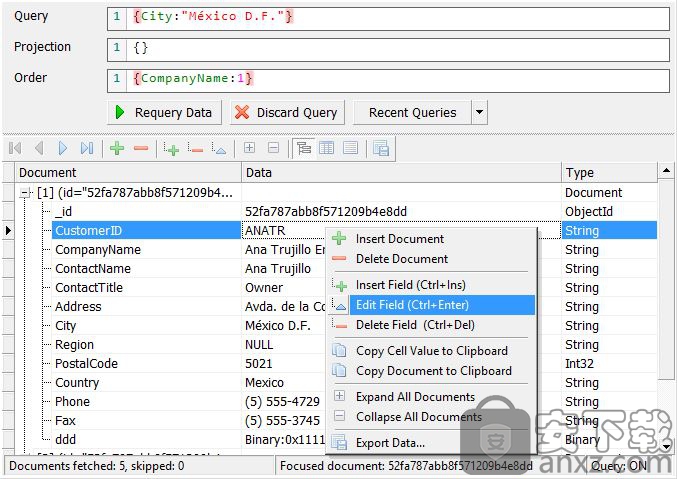
创建索引GUI
创建和删除数据库,管理集合及其索引,管理用户,角色和功能,使用GridFS存储和检索文件。 复制数据库,重复集合和索引。
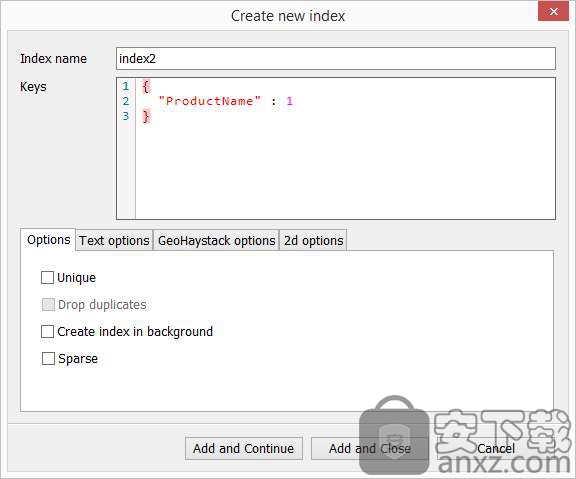
用于MongoDB连接的SSH隧道
“注册服务器”对话框的“SSH选项”允许您为Mongo连接启用SSH隧道并设置所有必需的SSH隧道参数。
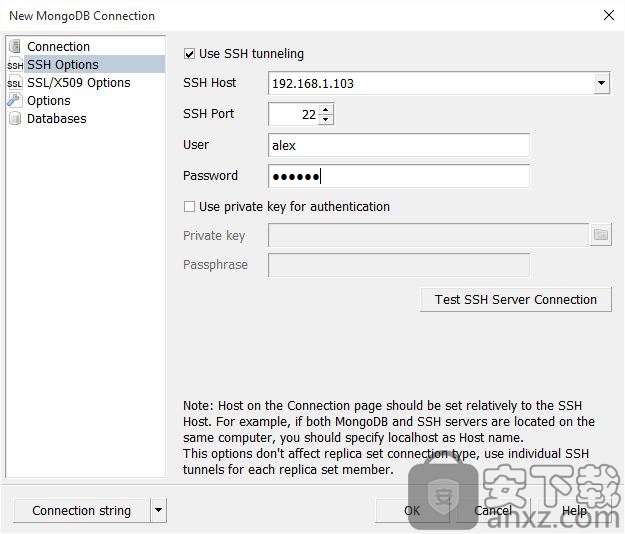
Map-Reduce工具
能够使用GUI设置map-reduce聚合操作的所有参数。 为您的Javascript函数突出显示语法。 将当前编辑器会话中设置的所有map-reduce参数保存在XML文件中,以便在将来的会话中加载。 Map-reduce结果和命令日志查看器。
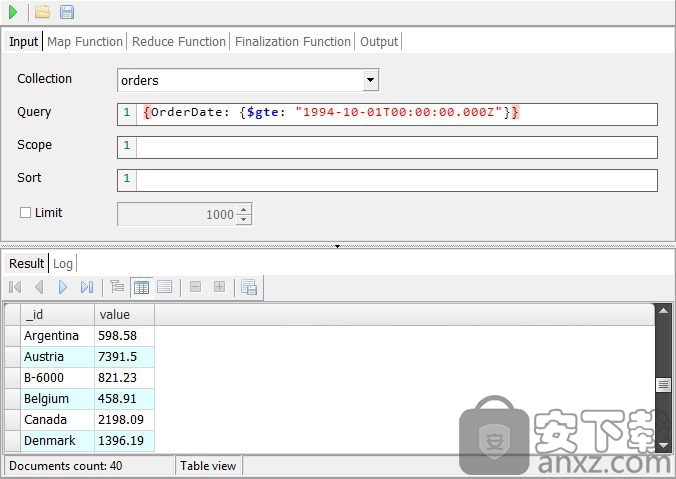
文件管理器工具与GridFS一起使用
Easy GridFS导航,添加和删除文件,GridFS存储桶管理。 通过掩码从目录添加单独的文件或文件。
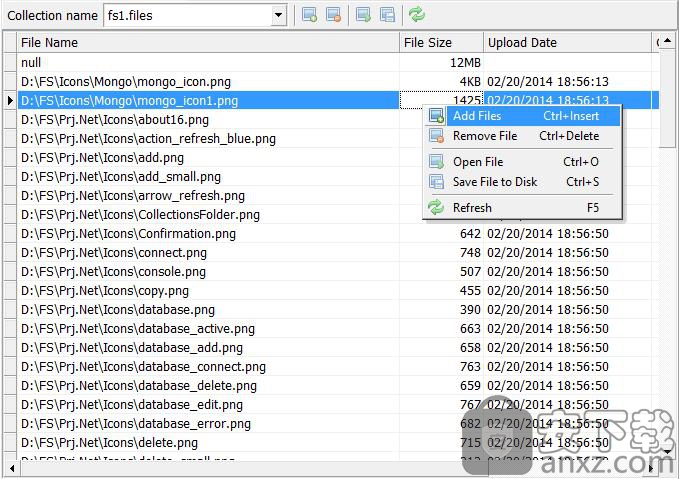
用于mongodump,mongorestore和mongotop实用程序的UI
使用具有舒适UI的本机mongodump.exe和mongorestore.exe实用程序轻松执行备份和还原操作。
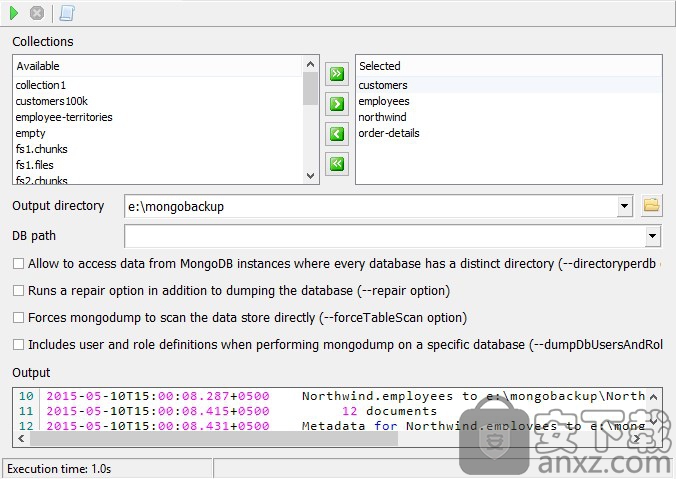
多个Mongo主机/数据库连接
注册,为每个MongoDB主机或副本集指定单独的连接设置,并根据需要使用尽可能多的主机。
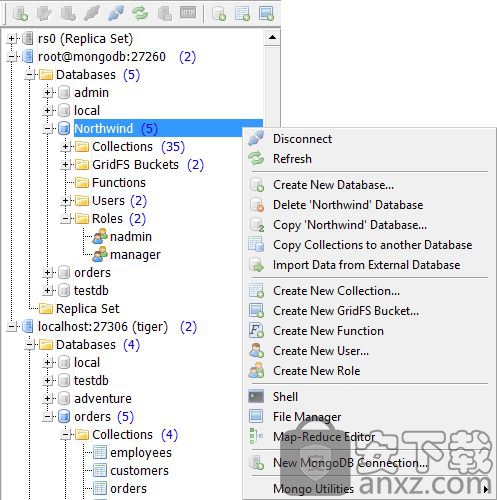
安装方法
1、在本站将你需要的文件下载完成,点击找到"mongodbmanagerpro_inst.exe"双击运行;

2、进入软件的安装向导出口,点击Next继续对软件安装;
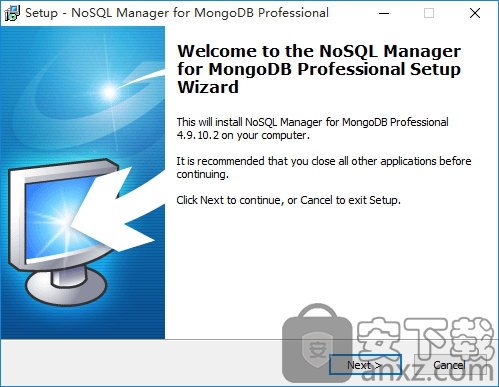
3、选择我接受软件的许可协议条款,点击Next继续对软件安装;
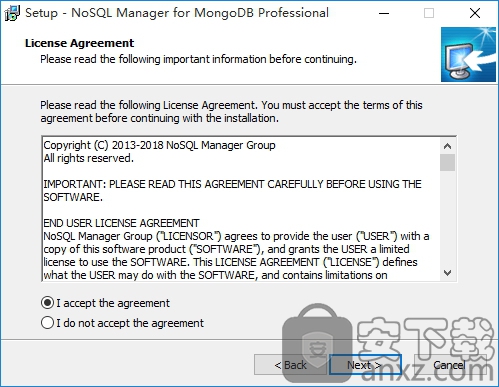
4、选择该软件的安装位置,默认位置“C:Program Files (x86)NoSQL Manager for MongoDB”,建议安装D盘,点击Next;

5、对附加的任务选择,点击Next继续;
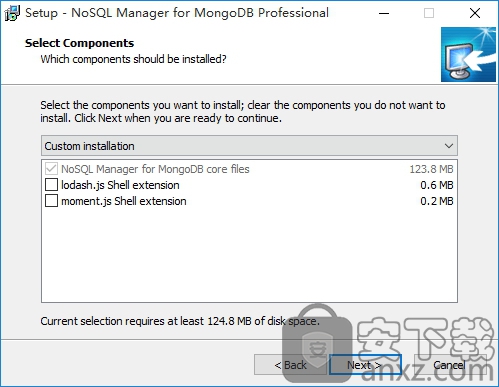
6、开始菜单文件夹,默认文件夹“NoSQL Manager for MongoDB”,点击Next;
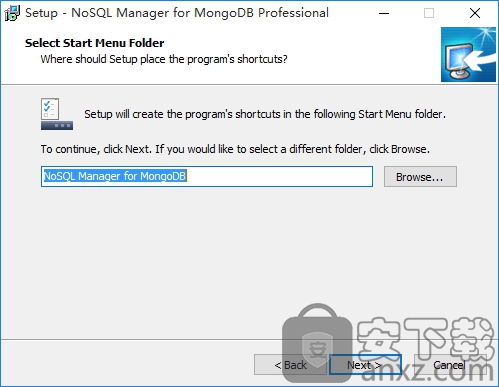
7、已经准备好了对软件进行安装,点击Install;
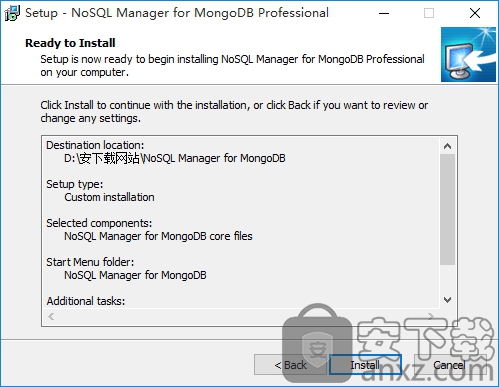
8、软件已经成功的安装完成,点击Finish继续;
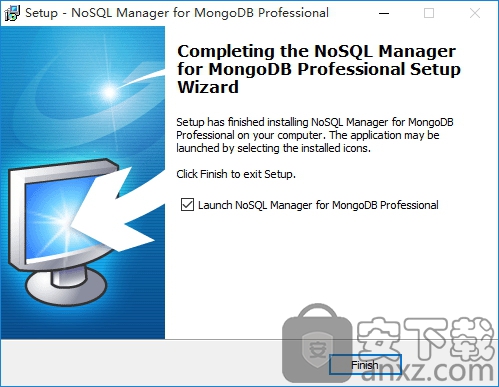
方法
将Crack文件夹里面的mongodbmanager.exe应用程序复制到软件的安装目录下;

点击替换目标里面的文件;
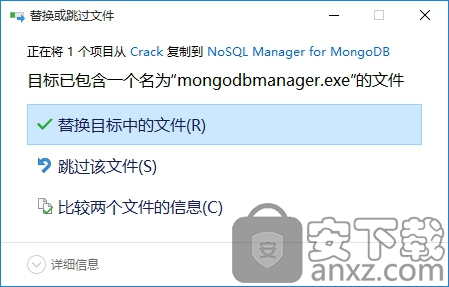
使用说明
要开始使用数据库,您需要创建与服务器的连接并设置连接设置。 服务器的所有数据库列表显示在DB Explorer树中。
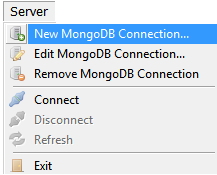
选择要连接的服务器的类型:独立主机,副本集或分片群集,并指定连接参数。

设置设置以使用SSH隧道连接到服务器。
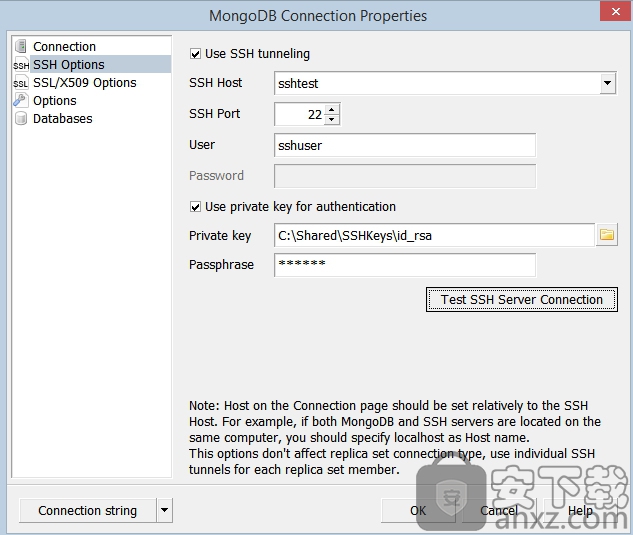
设置设置以使用SSL协议连接到服务器。
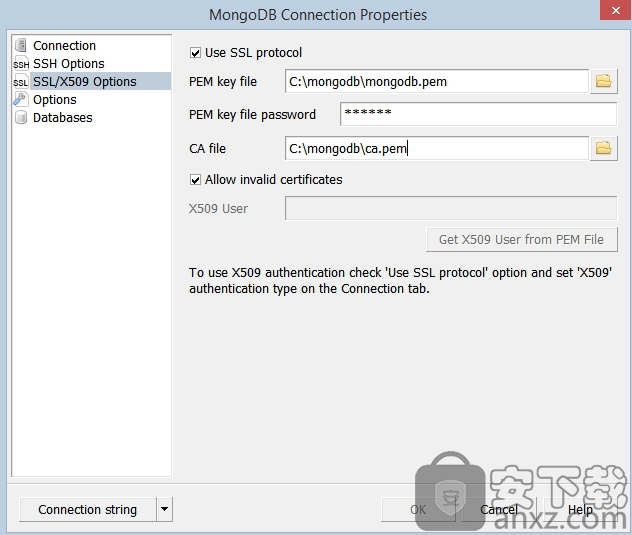
设置连接的常规选项。
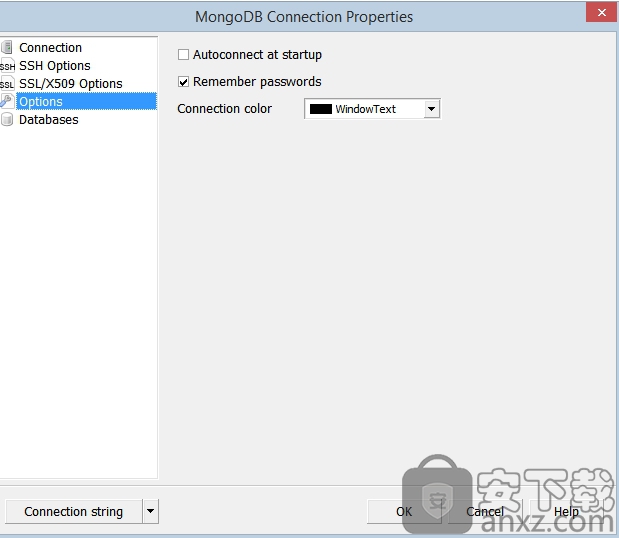
在此选项卡上指定允许的数据库名称。
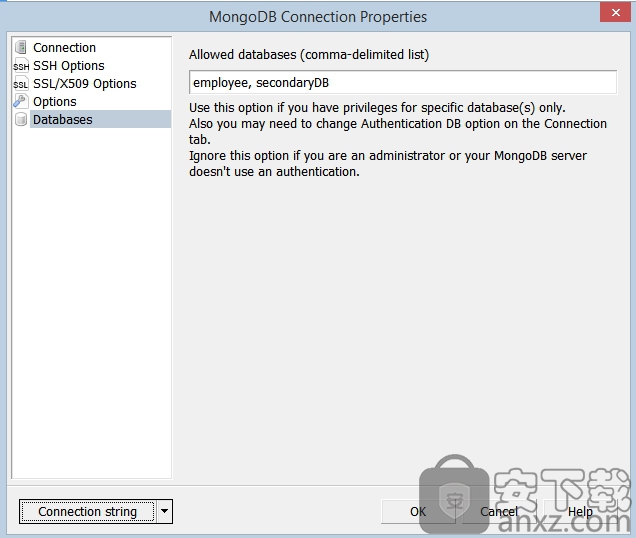
副本集显示在DB Explorer树中。 您可以创建或编辑副本集成员。
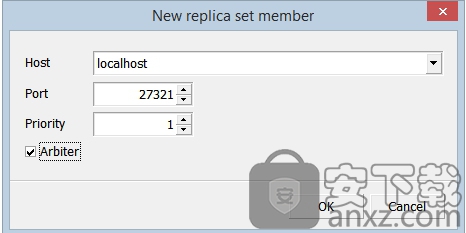
创建新数据库
您可以使用Database主菜单创建新数据库:
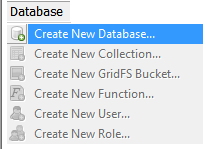
菜单创建数据库在打开的对话框中输入新数据库的名称,然后单击“确定”。
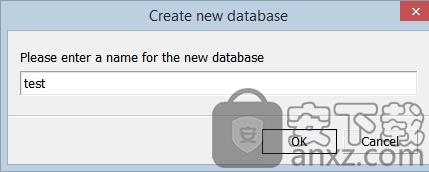
要复制数据库,请使用数据库弹出菜单中的“复制数据库”项。

人气软件
-

海底世界动态屏保 1.93 MB
/简体中文 -
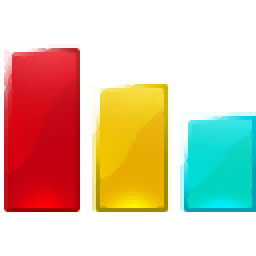
屏幕亮度调节工具 0.31 MB
/简体中文 -

微软壁纸+微软必应壁纸下载器 v2.2 绿色版 0.78 MB
/简体中文 -

照片桌面 v3.0 注册版 2.30 MB
/简体中文 -

Screen Item Detector 32位/64位(屏幕检测工具) 28.4 MB
/英文 -
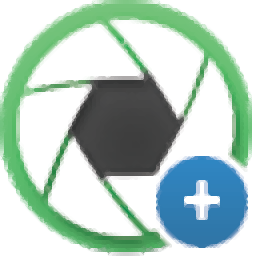
Iris Pro(防蓝光护眼软件) 38.9 MB
/简体中文 -

水晶时钟热带鱼屏保(可以喂食、逗鱼) 完美注册版 2.00 MB
/简体中文 -

天选姬桌面宠物 23.0 MB
/简体中文 -

绿色主题壁纸合集 60张 超保护眼睛 15.00 MB
/简体中文 -

梦幻水族馆(Dream Aquarium) 1.234 v3.3.18手机版 38.00 MB
/简体中文


 元气桌面 v9.3.385868.172
元气桌面 v9.3.385868.172